如何在 iPhone 上轉接電話:終極指南
已發表: 2023-11-11想像一下,您是一位忙碌的專業人士,經常出差,忙於應付會議、客戶電話和緊迫的期限。 有時,你需要從溝通和持續的工作中休息一下來放鬆一下,在這段時間裡,你不想被打擾。
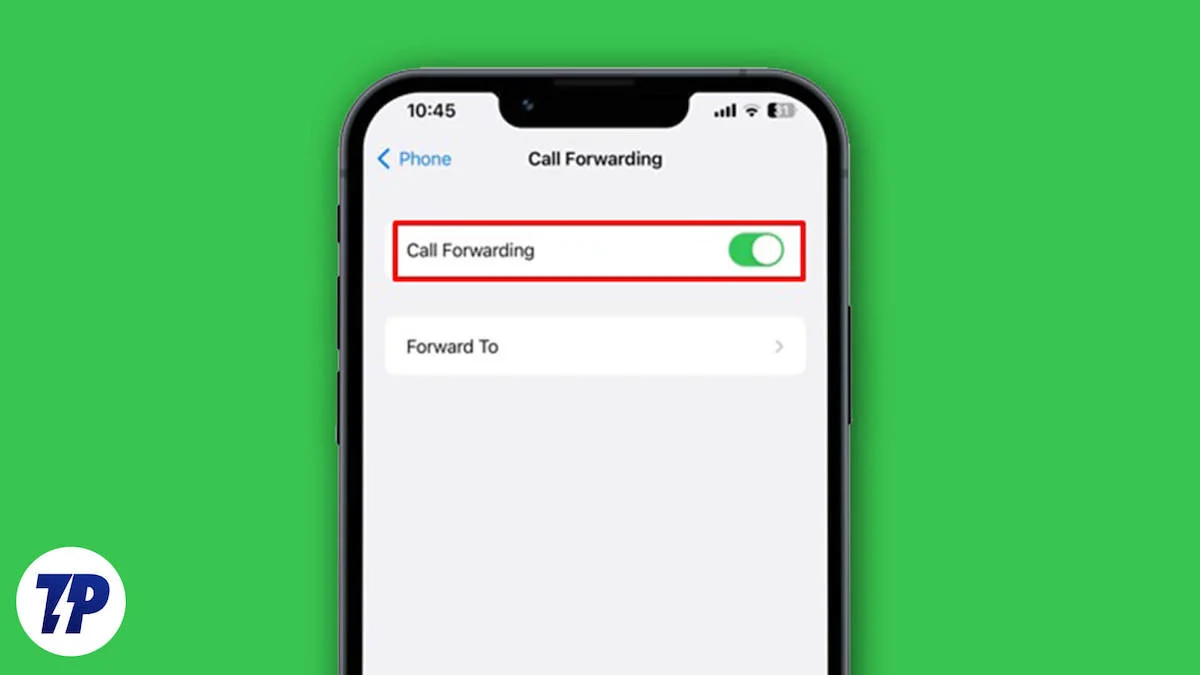
無論您是準備長途飛行、參加家庭聚會,還是只是渴望一個安靜、不受打擾的夜晚,管理來電都是非常寶貴的。 這就是 iPhone 上的呼叫轉移功能的用武之地。
透過 iPhone 上的呼叫轉接功能,您對通訊擁有比以往更多的控制力和靈活性。 這就像有一個私人助理為您管理您的通話。 當您暫時無法聯繫、想要在旅行時避免昂貴的漫遊費或只是需要暫時擺脫主號碼的持續響鈴時,呼叫轉移可以提供解決方案。
在本指南中,我們介紹了在 iPhone 上進行呼叫轉接的三種不同方法。
目錄
iPhone 上的轉接電話是什麼?
iPhone 上的呼叫轉移是一項允許用戶將來電轉接到另一個電話號碼的功能。 透過這種方式,該人可以保留對通訊的控制,並且不會錯過任何重要的電話,即使他們暫時無法接通。
當您在旅行或參加會議並希望維護主號碼的隱私時,此功能特別有用。 您可以使用多種呼叫轉接方法來根據您的需求和偏好自訂呼叫管理。
呼叫轉移在 iPhone 上有何用處?
iPhone 上的呼叫轉移非常有用,原因有幾個。 它可以確保您在無法接聽重要電話時不會錯過重要電話。 此功能在出國旅行時特別方便,可以避免昂貴的漫遊費。
呼叫轉移還可以阻止來電而不阻止它們。 來電不會被阻止,而是會轉移到另一個號碼。 因此,您可以保留未接來電和通知的記錄,並確保您可以在適合您的時候進行跟進。
呼叫轉接還可以提高您的隱私性,因為您可以透過第二個號碼接聽電話,而且您的主號碼仍然保密。 呼叫轉接可確保即使您暫時無法接聽緊急電話也能接聽。 這對於需要立即關注的情況很重要。
在 iPhone 上轉接電話的 3 種方法
您有第二個電話號碼並想在 iPhone 上轉接電話嗎? 我們提供三種在 iPhone 上轉接通話的簡單方法。 您可以選擇使用 iPhone 設定、第三方應用程式或 USSD 代碼。 每種方法都很簡單,並且在管理通話方面都有自己的優勢。
從 iPhone 的設定設定呼叫轉移
第一個也是最簡單的選項是透過 iPhone 設定應用程式設定呼叫轉移。 您所要做的就是遵循幾個簡單的步驟。 您可以在此處找到逐步說明。
- 啟動“設定”應用程式。
- 向下捲動並點擊“電話” 。
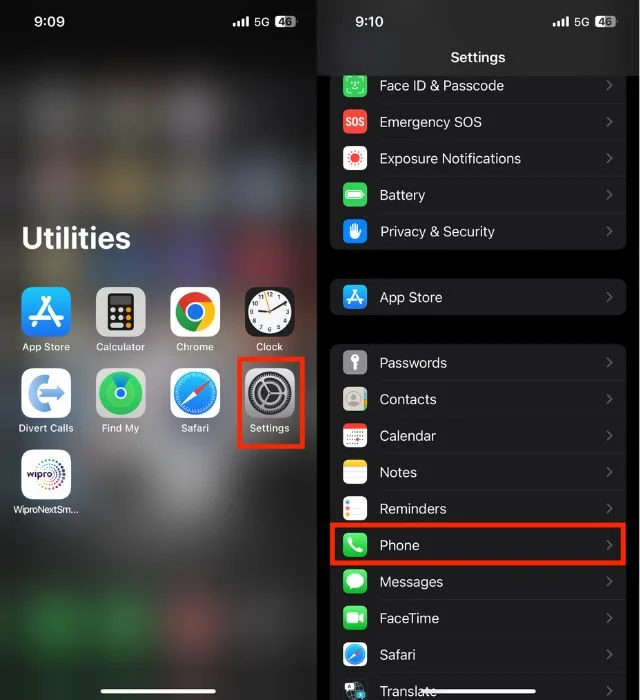
- 在「通話」下,點選「呼叫轉接」 。
- 點選呼叫轉移右側的切換開關。
- 一旦您單擊“呼叫轉接”,另一個名為“轉接至”的選項將直接出現在其下方。 您需要點擊它。
- 然後將出現一個數字鍵盤。 輸入您要將通話轉接至的號碼。筆記:您必須手動輸入號碼; 您無法從聯絡人清單中選擇它。
- 輸入轉接號碼; 無需尋找“儲存”或“完成”按鈕。 若要儲存您輸入的號碼,只需點擊螢幕左上角的「後退」按鈕即可。
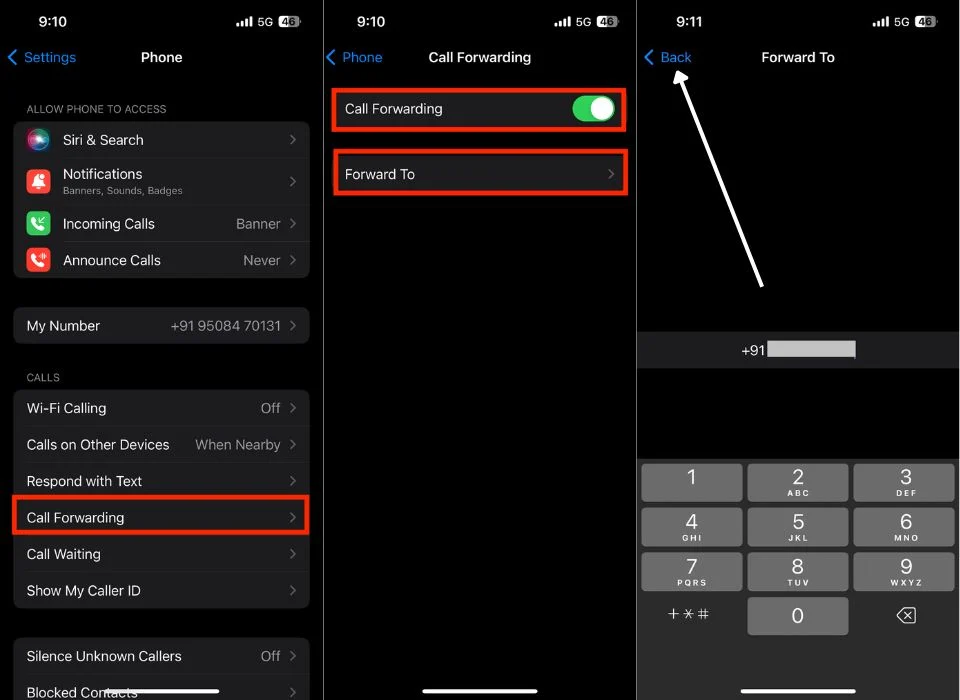
- 然後,您輸入的轉接號碼應顯示在「轉接至」旁邊。
- 恭喜,您的通話轉接現已設定! iPhone 上的通話現在將自動轉接至您輸入的號碼。
使用第三方應用程式在 iPhone 上轉接呼叫
iPhone的呼叫轉移功能有一些局限性,最明顯的是轉移所有呼叫的能力,這可能並不總是符合我們的特定需求。 相比之下,Android 提供了更靈活的呼叫轉移系統,允許用戶在電話不可用、佔線或無人接聽時轉移呼叫。 許多 iPhone 用戶正在尋找這些高級功能。 在這種情況下,為 iPhone 用戶提供四種不同呼叫轉接選項的第三方應用程式就可以派上用場。 這些選項如下:
1.全部:如果您位於網路覆蓋較差的區域或您確定無法接通,此方法允許您轉接所有來電。 它將所有呼叫從您的號碼無縫轉發到指定的備用號碼。
2.忙:當您的電話正忙於另一通電話時,此選項可以方便地將通話轉接至您撥打的號碼。

3.未接聽:當您正忙於其他活動而無法接聽來電時,此選項即可發揮作用。 您可以使用它來轉接這些通話並確保它們被轉發到您撥打的號碼。
4.無法接通:在網路覆蓋範圍較差或號碼無法接通的情況下,您可以使用此功能將通話轉接到特定的備用號碼。
選擇最適合您需求的選項後,許多第三方應用程式會透過自動複製所需的 USSD 程式碼來簡化此任務。 您只需將此代碼輸入到手機的撥號器應用程式中即可。 透過執行以下步驟,您可以在 iPhone 上設定和使用這些呼叫轉接功能。
- 開啟 iPhone 上的App Store 。
- 在搜尋欄中搜尋「轉移呼叫」或其他第三方應用程式。
- 點擊“獲取”按鈕下載該應用程式。
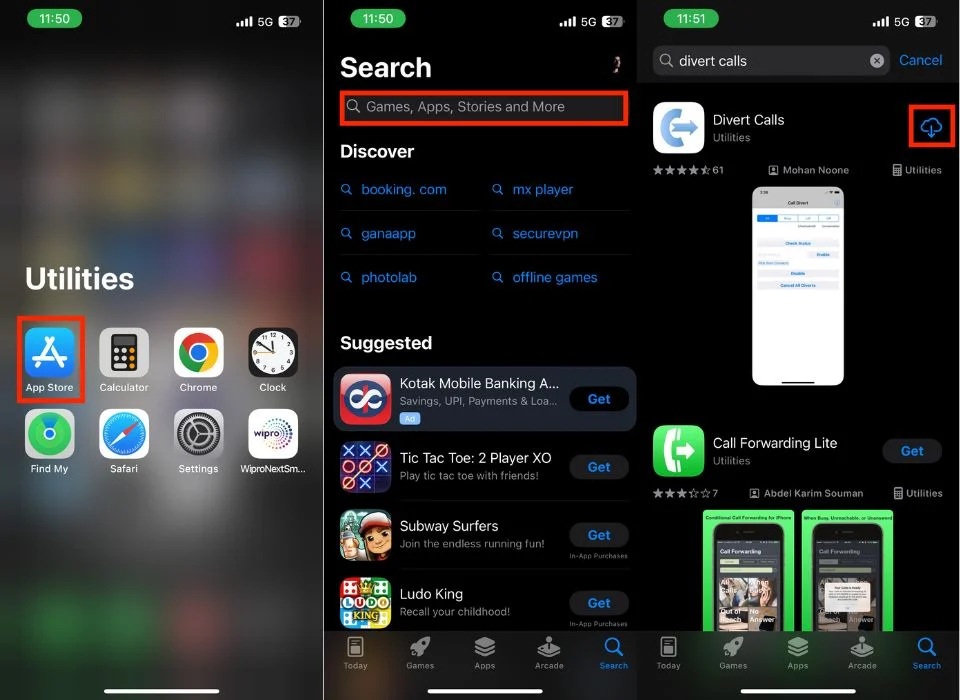
- 啟動呼叫轉移。
- 在螢幕頂部,您將找到四個選項:全部、忙碌、UA(未回應)和 UR(無法接通)。
- 選擇適合您的選項,在欄位中輸入要將所有通話轉接至的號碼,然後點選啟用。
- 一旦您按一下啟用,就會出現一個小窗口,通知您所選任務的程式碼已建立並複製。 現在,您需要點擊“隱藏”才能繼續。
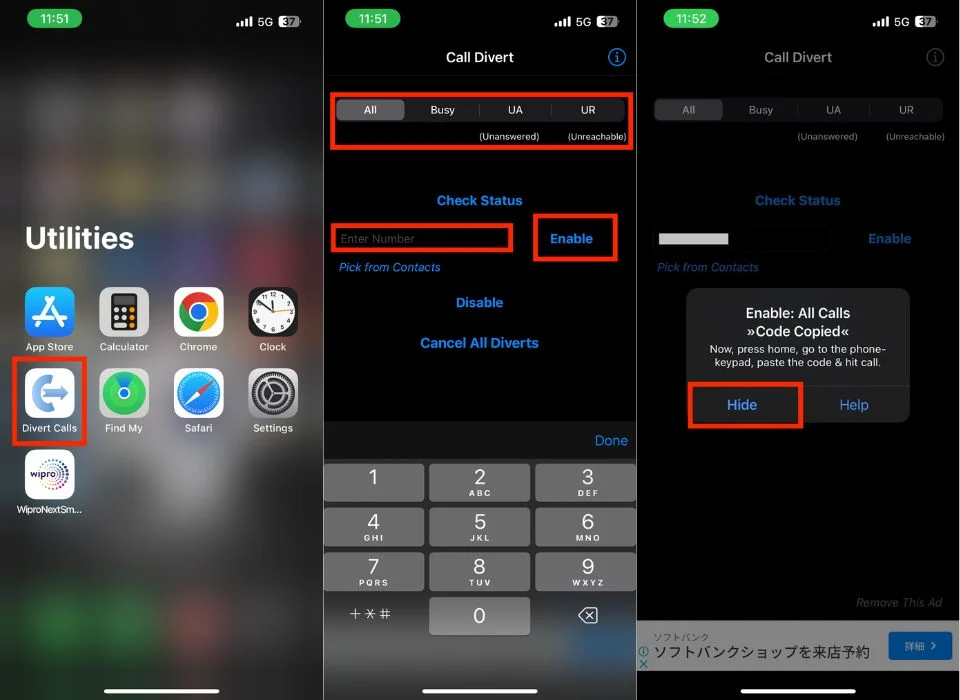
- 將代碼貼到手機應用程式的撥號器中,然後點擊通話圖示。
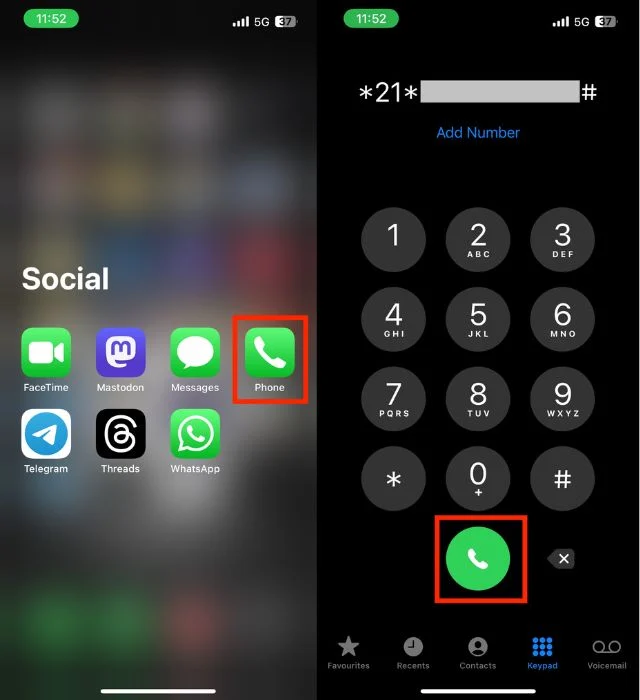
- 這將啟動您選擇的呼叫轉接選項。
使用 USSD 代碼在 iPhone 上啟用呼叫轉接
您可以使用 USSD 代碼在 iPhone 上配置呼叫轉接,該代碼提供四種不同的呼叫轉接選項。 要啟動呼叫轉移,只需在手機的撥號器中輸入某些代碼並撥打電話即可。 以下是每個呼叫轉接選項的代碼:
- 轉接所有來電:若要轉接撥至 iPhone 的所有來電,請撥打以下 USSD 代碼: *21*PhoneNumber#
- 忙時轉接電話:如果您想在電話忙碌時轉接電話,請使用以下代碼: *67*PhoneNumber#
- 無人接聽時轉接電話:如需在無人接聽時轉接電話,請輸入以下代碼: *61*電話號碼#
- 無法接通時轉移呼叫:若要在電話無法接通時轉移呼叫,請撥打*62*PhoneNumber#
若要在 iPhone 上使用 USSD 代碼進行呼叫轉移,請按照以下步驟操作:
- 在 iPhone 上啟動“電話”應用程式。
- 輸入您所需的呼叫轉接首選項的相關 USSD 代碼(例如,*21*PhoneNumber# 用於轉接所有呼叫)。
- 輸入代碼後,請按綠色呼叫按鈕。
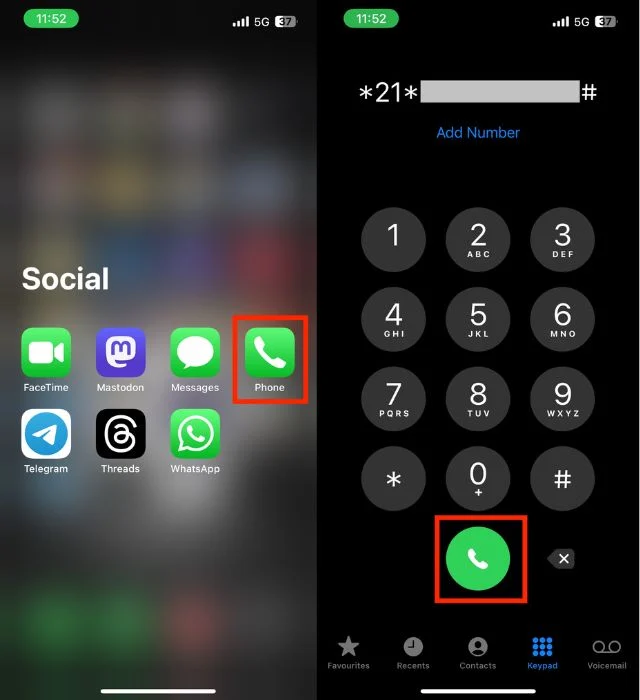
- 稍等片刻,您選擇的呼叫轉接設定將會啟動。
如何在 iPhone 上停用呼叫轉移
啟動呼叫轉移的好處是,如果您無法接聽 iPhone,您將不會錯過任何重要來電。 然而,在某些情況下您可能想要停用呼叫轉接。 這可能是由於網路覆蓋範圍的改善、您的偏好改變或希望重新控制通話方向。 如果您已經了解如何啟動呼叫轉接,但現在想要停用它,以下三種不同的方法可以為您提供幫助。
從 iPhone 的設定停用呼叫轉移
如果您想重新完全控制 iPhone 上的來電,則需要透過裝置的設定停用來電轉接。 為此,請按照以下步驟操作。
- 打開設定。
- 向下捲動並點擊“電話” 。
- 在「通話」下,點選「呼叫轉接」 。
- T停用呼叫轉接旁邊的切換開關。
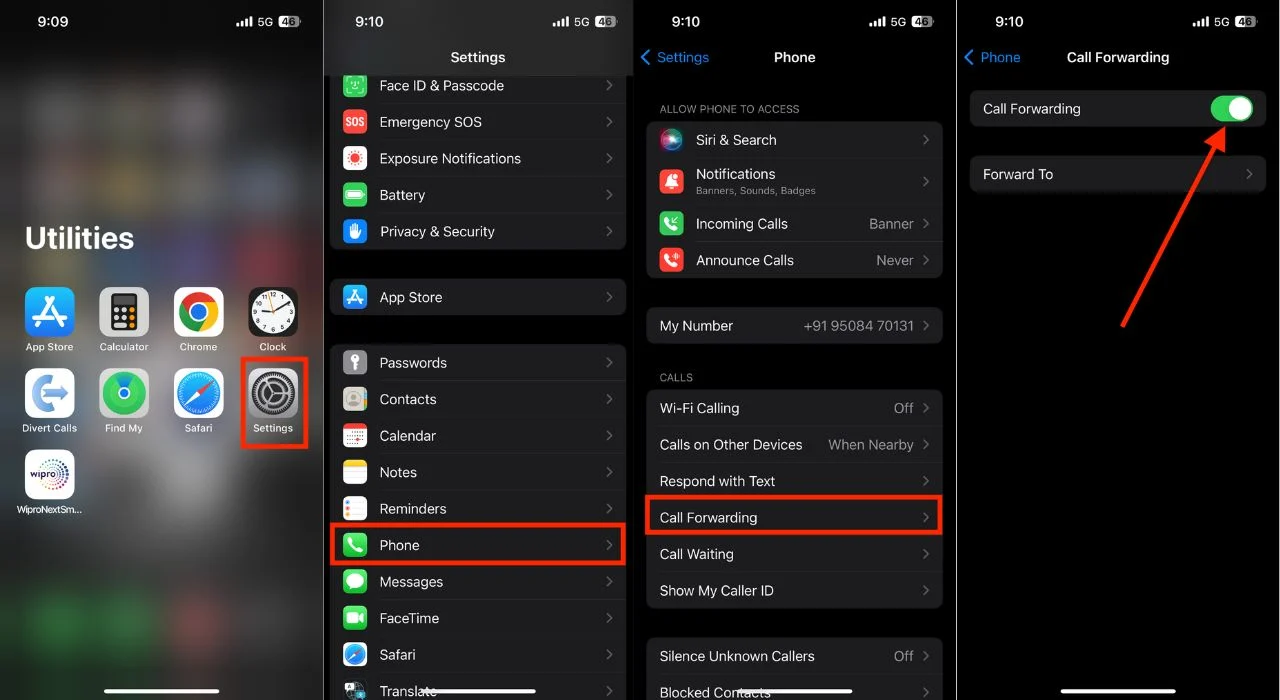
停用使用第三方應用程式轉接呼叫
如果您在 iPhone 上使用第三方呼叫轉接應用程式並且想要停止呼叫重定向,您可以透過幾個簡單的步驟來完成: 請按照以下步驟操作。
- 打開應用程式。
- 從上面提供的您之前啟用的選項(全部、忙碌、未應答和無法到達)中選擇一個。
- 找到禁用按鈕並點擊它。 或者,您可以點擊「取消所有轉移」。
- 它會自動複製程式碼。
- 現在,點擊隱藏。
- 啟動電話應用程式。
- 貼上 USSD 代碼並撥打電話。
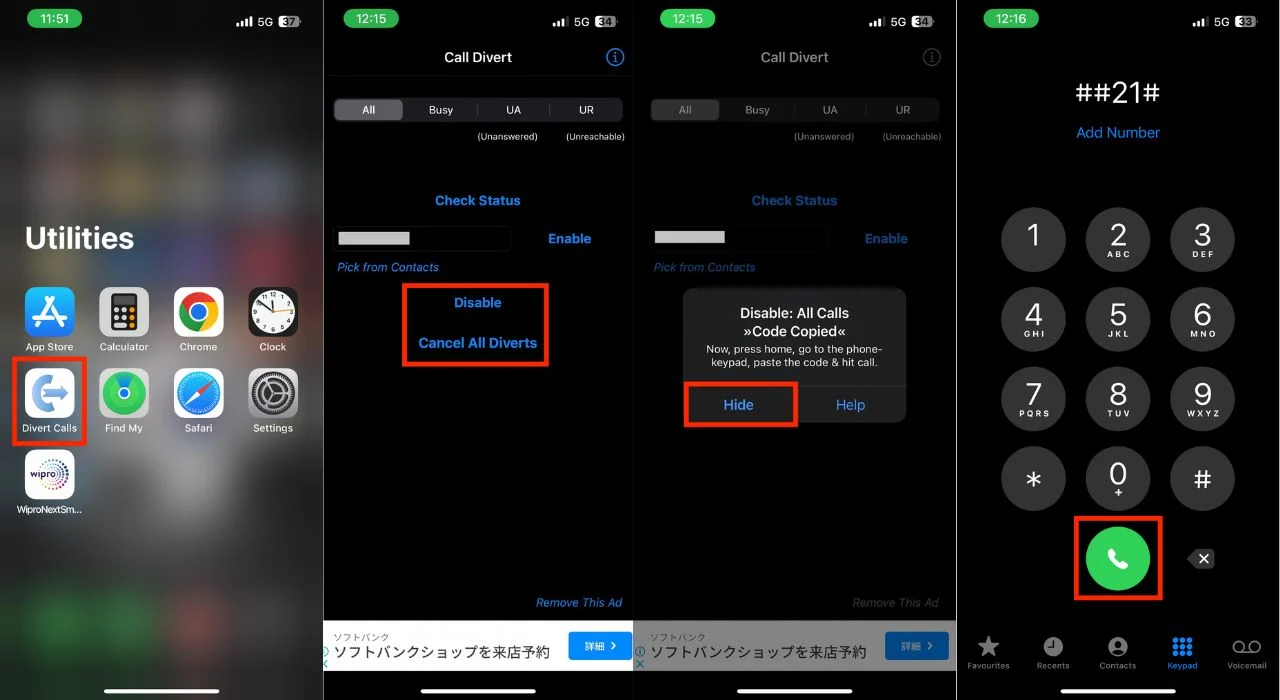
使用 USSD 代碼停用呼叫轉接
透過 USSD 代碼在 iPhone 上停用呼叫轉接是一個簡單且非常方便的過程。 您可以透過在「電話」應用程式中點擊幾次,使用這些代碼輕鬆停用呼叫轉接。 為此,請按照以下步驟操作。
1. 在 iPhone 上啟動「電話」應用程式。
2. 導航至鍵盤部分。
3. 依照您的喜好輸入對應的USSD代碼:
- 若要停用所有呼叫轉移,請撥打##21#
- 若要停用忙碌時呼叫轉移,請撥打##67#
- 若要在無人接聽時停止呼叫轉接,請撥打##61#
- 若要在無法接通時關閉呼叫轉移,請撥打##62#
4. 輸入 USSD 代碼後,點選「呼叫」圖示。

在 iPhone 上轉移呼叫
如果您掌握了呼叫轉接,您不僅可以管理您的呼叫,還可以有效地管理您的工作與生活平衡。 它是一條生命線,可以保護您避免錯失機會、幫助您進行國際旅行並保護您的隱私。 您的 iPhone 不只是一個裝置;它還是一個裝置。 在掌控您的職業生活方面,它是您的合作夥伴。 我希望您已經找到了您想要的方法。
iPhone 呼叫轉移常見問題解答
1. 轉接的通話是否顯示原始來電者或轉接的號碼?
根據您的設置,來電顯示可以顯示原始來電者的號碼或轉接的號碼。 檢查您的呼叫轉接設定以自訂此功能。
2. 如果我的 iPhone 無法進行呼叫轉移,該怎麼辦?
如果您在呼叫轉接方面遇到問題,請先確保您已正確配置設定。 檢查您的網路連線、供應商的資費以及 iPhone 型號的相容性。 如果問題仍然存在,請聯絡提供者的客戶支援尋求協助。
3. 我可以只在特定時段(例如工作時間)轉接電話嗎?
某些呼叫轉接選項可讓您設定特定時間,例如在工作時間轉接呼叫並在下班後斷開連線。 檢查您的 iPhone 設定或第三方應用程式功能以取得安排選項。
4. 我可以將 iPhone 上的通話轉接至非 Apple 裝置(例如 Android 手機或固定電話)嗎?
您可以將通話轉接至非 Apple 設備,例如 Android 手機或固定電話。 呼叫轉移不僅限於 Apple 設備,還可以為任何有效的電話號碼進行設定。
5. 如果我將通話轉接至一個號碼,而該號碼同時將通話轉接至另一個號碼,會發生什麼事?
如果您將通話轉接至已開啟呼叫轉移的號碼,則通話將遵循目的地號碼的轉移規則。 這可以建立轉送鏈,因此請確保您知道呼叫路徑。
